Как управлять подписками в PlayStation™Store
О добавлении и удалении способов оплаты в PlayStation Store и о том, как установить способ оплаты, используемый по умолчанию для вашей учетной записи.
Как добавить способ оплаты по умолчанию в PlayStation Store
Если вы добавляете данные способа оплаты при совершении покупки в PlayStation Store, эта платежная информация сохраняется в вашей учетной записи.
Браузер: добавить способ оплаты
Перейдите в PlayStation Store.
В нижней части бокового меню выберите Способы оплаты.
Введите свою платежную информацию.
В этом же меню можно Изменить способ оплаты по умолчанию, если у вас зарегистрировано больше одного способа оплаты.
Удаление способа оплаты в Playstation Store
Удаление способов оплаты не отменяет действующие для вашей учетной записи подписки. Чтобы отменить подписку, выберите раздел Управление подписками.
Когда вы удаляете платежную информацию на одном устройстве, она удаляется на всех устройствах, связанных с вашей учетной записью.
Браузер: удалить способ оплаты
Войдите в PlayStation Store, выбрав Войти в сеть в правом верхнем углу экрана.
Выберите Сетевой идентификатор > Управление оплатой.
Выберите способ оплаты, затем выберите Удалить.
Выберите Настройки > Пользователи и учетные записи.
Выберите Учетная запись > Оплата и подписки > Способы оплаты.
Выберите один из своих способов оплаты, нажмите кнопку OPTIONS и выберите Удалить.
Перейдите в PlayStation Store.
В нижней части бокового меню выберите Способы оплаты.
Выберите способ оплаты, затем выберите Удалить.
Активация и деактивация в PlayStation Network
Вы не сможете использовать PSN на неактивированной PlayStation. Для активации PS3 и PS4 зайдите с устройства в свой аккаунт и далее следуйте инструкциям на экране. Если вы заходите с этой приставки впервые, то процедура начнётся автоматически. Если вы уже активировали ранее другую PS того же поколения, то вам нужно будет согласиться сделать текущую в качестве основной.
Когда вы заходите в PSN с приставки друга, то выберите «Играть как гость». Вы можете назначить другую систему в качестве основной, даже не подключая её и не заходя с неё в свою учётную запись:
- Зайдите в «Настройки», «Управление учётной записью PSN».
- Выберите «Активировать как основную систему PS4», «Активируйте».
- Следуйте экранным инструкциям.
Без активации ПС4 недоступны следующие возможности:
- сетевое хранилище;
- автозагрузка;
- удалённая загрузка по сети;
- дистанционное воспроизведение;
- игра в сетевом режиме.

Возможность удалённой активации и деактивации приставки создала благоприятную почву для злоупотреблений. Появилось множество случаев, когда взламывали учётку, активировали как основную совершенно постороннюю PS4 и скачивали на неё платный контент. Причём законный владелец потом в течение полугода не мог вернуть контроль и был вынужден обращаться в службу поддержки. Внимательней относитесь к безопасности и надёжности паролей.
Возможность удалённой неограниченной деактивации работает на прошивках начиная с 4.50. До этого с деактивацией существовали сложности. И в случае поломки или замены PS4 по какой-то иной причине вы не могли играть в новую из-за ограничения на число активированных систем.
При такой ситуации на прошивке выше 4.50 вы просто заходите в свой аккаунт с приставки и на соответствующее предупреждение нажимаете «Активировать данный аккаунт как основной». После этого ваша старая консоль деактивируется.

Инструкция, как деактивировать PS4 на прошивках ниже 4.50:
- Если у вас есть доступ к устройству:
- Включите консоль и зайдите в PSN.
- Выберите учётную запись, нажмите кнопку «Вверх» для доступа к функциям.
- Зайдите в «Настройки», PlayStation Network.
- Выберите «Активировать как основную систему», нажмите «Крест».
- Перейдите к «Деактивировать» и опять нажмите «Крест».
- Подтвердите действия, нажав «Да».
- Как деактивировать аккаунт, если доступа к консоли у вас нет:
- Перейдите в раздел «Управление учётной записью». Это можно сделать из PlayStation App с начального экрана, выбрав «Сетевой идентификатор», «Данные учётной записи». В этот же раздел можно зайти из PlayStation Store и с сайта управления https://account.sonyentertainmentnetwork.com.
- Выберите «Медиа и устройства».
- Выберите «Деактивировать всё», затем нажмите «Да» для подтверждения.
- Таким образом вы деактивируете все системы.
- Проводить такую процедуру разрешено не чаще, чем раз в 6 месяцев.
Процедуру деактивации необходимо обязательно выполнить, если вы продаёте свою PlayStation. Иначе новый владелец не сможет воспользоваться на ней PSN. А также перед продажей рекомендуется выполнить резервное копирование данных (скриншоты и другие данные игр) на флешку и провести инициализацию, то есть восстановление настроек по умолчанию.
Какие возможны трудности
В Сети нередко встречаются жалобы, мол, не могу зайти в ПейПал на PlayStation 4 или подключить систему. Действительно, некоторые пользователи сталкиваются с трудностями в процессе привязки карты к своему PSN-аккаунту, или карточка блокируется на определенное время без каких-либо причин. К примеру, начинается распродажа, а подключить PayPal к PS4 не получается из-за внутренних проблем или отсутствия поддержки в стране проживания.
При возникновении трудностей сделайте следующее:
Убедитесь в корректности PSN-статуса. Дождитесь, пока он приобретет зеленый цвет, а потом попробуйте привязаться снова.

- Проверьте, что ваша «учетка» PayPal не подвязана к другому аккаунту PS4. По правилам можно подключить аккаунт платежной системы только к одному профилю PSN.
- Пересмотрите данные платежной карточки в учетной записи Пей Пал. Они должны быть правильными и иметь подходящий срок действия.
- При отсутствии поддержки PayPal в PS4 (Store) в вашей стране можно задействовать другой метод оплаты или купить ваучеры для пополнения кошелька и проведения покупок.

Если возникают трудности, не торопитесь жаловаться, мол, не могу подключить PayPal к PS4. Еще раз убедитесь, что вы следуете приведенной выше инструкции. Также проверьте срок действия карты и возможность совершать подобные операции в вашей стране. К примеру, на территории России такое возможно, а вот в Украине, Беларуси, Казахстане или других странах уже нет.
Подключение консоли к PSN
Чтобы полноценно использовать приставку, её обязательно стоит подключить к интернету. Делается это двумя способами: с помощью провода LAN или по беспроводной сети Wi-Fi. В каждом случае необходимо произвести некоторые настройки в меню консоли.
Меню настроек сети на PS4
| Кабель Ethernet | Wi-Fi |
|
|
После успешного подключения PS4 к интернету войдите в PlayStation Network, чтобы получить доступ к вашей учётной записи. Вы получите доступ ко всем сервисам, доступным для консоли, сможете загружать бесплатный контент и покупать платные игры и фильмы. Если своего профиля у вас нет – создайте его!
Как освободить место на консоли PS4 для установки новой игры
Все обладатели Playstation 4 знают, что консоль Sony оснащена жестким диском с внутренним объемом памяти 500 ГБ, поэтому будет много памяти для хранения, хотя некоторые программы занимают слишком много памяти.
Playstation 4 позволяет расширить емкость своей внутренней памяти с помощью диска большего размера, но если не хочется подключать другой диск к консоли, реально освободить место, выполнив следующие действия:
Первое, что предстоит сделать, это выяснить, что занимает память на диске Playstation. Для этого перейти в меню «Настройки»> «Управление системным хранилищем».
Отсюда получится увидеть оставшееся пространство, а также объем данных, используемых приложениями, и снимки экрана и видео, снятые и хранящиеся в галерее, а также темы и данные, сохраненные программы.
Выбрав одну из предыдущих категорий, у пользователя будет доступ к индикации используемого пространства.
Очевидно, что приложения несут основную ответственность за быстрое ухудшение доступного свободного места на Playstation 4. Следовательно, в таких случаях необходимо провести тщательную очистку.
Следуя тому же маршруту, указанному в предыдущем разделе, можно перейти в «Приложения» и продолжить, нажав «Параметры» (с помощью соответствующей кнопки на пульте дистанционного управления) и подтвердив действие с помощью команды «Удалить».
Описанная выше процедура эффективна против самой программы, но не для того, что она хранит
Фактически, они не деинсталлируются после того, как прога исчезнет из массовой памяти, и поэтому важно знать, что в случае, если пользователь решит переустановить снова, в любое время можно возобновить сюжет с того места, где он остановится.
В любом случае рекомендуется продолжить удаление продуктов, установленных через диск, а не продуктов, приобретенных через цифровые сервисы, поскольку последующая переустановка требует не только много времени, но и большого количества новых данных и услуг из-за непрерывной интеграции.
Рекомендуется также очистить резервные копии, которые в конечном итоге сохраняются. В том случае, если пользователь уверен, что больше не захочет переустанавливать их.
Пространство, занимаемое файлами Playstation 4, можно найти в «Настройки»> «Управление системой хранения»> «Сохраненные данные в системном хранилище»> «Удалить».
Перед удалением рекомендуется сделать резервную копию на внешнем носителе через USB, чтобы в случае переустановки можно было начать с того места, где пользователь остановился
Нужно перейти в: Настройки> Приложения для управления сохраненными данными> Сохраненные данные в системном хранилище. После чего перенести все на флешку. Можно взять обычную флешку. Также подойдет внешний жесткий диск, подключенный через соответствующий интерфейс к устройству.
Если также есть подписка Playstation Plus, можно использовать облачное пространство для сохранения в сети. Необходимо перейти зайти в меню. После посетить вкладку с управлением сохраненными сведения, находящимися в системном хранилище. Появится пункт, позволяющий загрузить все из онлайн-хранилища. Таким образом, все загружается на сервер, и система ликвидирует все в конце процедуры. Затем они могут быть легко ликвидированы из сети в нужный момент.
Снимки экрана и видео помещаются в соответствующие папки в галерее, которая находится во внутренней массовой памяти жесткого диска. Чтобы освободить место в этом разделе, нужно перейти в: Конфигурация> Система управления хранилищем> Галерея. Теперь можно просматривать контент, связанный с изображениями и видео, снятыми в игре, и удалять их, отфильтровывая результаты по конкретной программе после выбора соответствующего индикатора значка. Нажать «Параметры» на контроллере Playstation 4 и получить доступ к элементу «Удалить».
Перейти к: Конфигурация> Система управления хранилищем> Темы и отсюда ликвидировать то, что не интересно, или занять место без надобности, понимая, что есть возможность переустановить все снова.
Причины: не удалось войти в сеть PlayStation Network
Совершенно очевидно, что всякий раз, когда ваша PlayStatiКак исправить ошибку входа в сеть PlayStation Network в 2021 году … Ошибка входа в сеть PlayStation ps5 … ws-37400-4 … ce-33992-6 … ce-33987-0on получает ошибку « Ошибка входа в сеть PlayStation Network », это не может быть вызвано какой-либо единственной или конкретной причиной. Существует несколько причин, которые могут повлиять на ваш вход в PlayStation и вызвать ошибку «Ошибка входа в PlayStation Network ». Все причины этой ошибки указаны ниже, вы можете прочитать их, чтобы понять эти причины.
| Причины: не удалось войти в сеть PlayStation Network |
|---|
| Причина 1. Неверные учетные данные для входа |
| Причина 2: ошибка интернет-провайдера |
| Причина 3: заблокированный IP-адрес |
| Причина 4: Обслуживание сервера |
 Почему не удалось войти в сеть PlayStation
Почему не удалось войти в сеть PlayStation
Неверные учетные данные для входа
Это возможно и часто случается со многими энтузиастами игр, когда они вводят неверные учетные данные. В некоторых случаях вы могли забыть свое имя пользователя или пароль и попытаться войти на сервер PlayStation, используя неверные данные. Чтобы выйти из этого цикла, после трех попыток вам лучше попытаться получить свои данные, а не продолжать попытки входа в систему, поскольку это может в конечном итоге привести к бану IP. Поэтому убедитесь, что всякий раз, когда вы не помните учетные данные для входа, постарайтесь получить их как можно скорее, иначе это может стать для вас головной болью.
PlayStation-network-неверные учетные данные
Ошибка от интернет-провайдера
Если вы хотите подключиться к сети PlayStation Network, ваша консоль PlayStation и ваш интернет-провайдер обычно работают синхронно друг с другом, чтобы помочь вам найти подходящее местоположение сервера PlayStation и затем получить доступ к информации на нем. Это делается в два этапа: первый — это DNS / разрешение имени, а второй — данные, передаваемые на вашу PlayStation.
Если у вашего интернет-провайдера возникли проблемы с DNS PlayStation, этот адрес может не «разрешиться», и у вас возникнут проблемы с доступом к сетевому серверу PS. Что касается данных, передаваемых на вашу PlayStation, возможно, у вашего интернет-провайдера проблемы с маршрутизацией и прокси. Обычно это временная проблема, которую можно просто подождать, пока она не решится. Во многих случаях изменение настроек прокси-сервера на PlayStation может решить эту проблему, но это происходит не всегда.
 Ошибка PlayStation от интернет-провайдера
Ошибка PlayStation от интернет-провайдера
Заблокированный IP-адрес
Если вы столкнулись с запретом IP-адресов, пожалуйста, поймите, что этот запрет введен для защиты сервера PlayStation от злоупотреблений. Чтобы убедиться, что вам заблокирован доступ к серверу PlayStation, вы, как обычно, должны попытаться войти в PSN, используя свою учетную запись, чтобы увидеть, с каким сообщением об ошибке подключения вы столкнулись. Если причиной блокировки является IP-адрес, вы получите всплывающее окно блокировки IP-адреса.
Также читайте: Как использовать Discord на PS4 и PS5
Наиболее распространенный сценарий блокировки сервером PlayStation — попытка входа в систему слишком много раз в течение нескольких секунд или с неправильными учетными данными. На большинстве серверов установлено ограничение по времени на количество попыток входа в систему. Поэтому, если вы обнаружите, что ошиблись при вводе имени пользователя и пароля несколько раз, было бы лучше сбросить пароль, чем рискуете быть заблокированным.
 Заблокированный IP-адрес PlayStation
Заблокированный IP-адрес PlayStation
Обслуживание сервера
Если вы являетесь пользователем PlayStation, то, возможно, вам хорошо известно, что Sony регулярно проводит техническое обслуживание сервера PlayStation, чтобы он работал бесперебойно. Хотя, если сервер находится на техническом обслуживании, вы все равно сможете входить в сеть PlayStation Network, а также играть в игры или использовать большинство приложений, пока они выполняют плановое обслуживание, но вы должны помнить, что Управление учетной записью и PlayStation Video недоступны до тех пор, пока они не будут доступны. время обслуживания закончилось.
 Обслуживание сервера PlayStation
Обслуживание сервера PlayStation
Бумажник
Используя средства из бумажника, вы можете приобретать данные и услуги в PlayStationStore.
- Эта функция доступна только для учетных записей взрослых.
- У детских учетных записей нет бумажника. Ребенок может приобретать материалы и услуги, используя бумажник организатора семейного доступа.
- Способы добавления средств, вид валюты и, например, ограничения по объемам операций зависят от страны и региона проживания. За дополнительной информацией обращайтесь на сайт службы технической поддержки в вашей стране или регионе.
Настройки покупки
- Подписка позволяет использовать регулярно оплачиваемые услуги в течение установленных периодов времени. В зависимости от службы, по окончании срока подписки автоматически оплачивается подписка на следующий период времени.
- Если в системе сохранены данные вашей банковской карты, при покупке определенных подписок для параметра автоматически устанавливается значение .
- Если в бумажнике недостаточно средств для оплаты подписки, недостающая сумма или минимальная сумма пополнения (большая из этих сумм) будет добавлена с банковской карты в ваш бумажник.
Зачем нужна учетная запись в PS4?
Учетка в Playstation Network (сервис мультимедийного контента) создается сразу же при первом запуске устройства. Аккаунт на консоли PS4 – это хранилище персональных данных, которые находятся на серверах компании-производителя Sony.
Здесь хранится вся информация о купленных проектах, прогресс прохождения видеоигр и достижения в них, приложения для просмотра видеороликов и сериалов, и многое другое.
В общем, самая первая и главная функция учетной записи – это играть в лицензионные тайтлы (ни в коем случае не стоит пытаться искать пути загрузить пиратский софт – это чревато блокировкой консоли).
Правильная авторизация – это ключ к корректной синхронизации между приставкой и серверами Sony. Получается, что без этого поиграть никак нельзя. И если найдутся обходные пути, то при следующем запуске игры PS4 придется проходить с начала.
Процесс регистрации очень проста и доступна, занимает буквально несколько секунд, чего не скажешь об удалении.
Как исправить ошибку PS5 WS-37368-7
Ниже приведены решения, которые вы можете попробовать, если продолжаете получать ошибку WS-37368-7 на своей PS5.
Проверьте наличие проблем с сервером.
Важно знать, есть ли в данный момент какие-либо проблемы с сервером. Для этого посетите страницу статуса сервера PlayStation Network по этой ссылке: https://status.playstation.com/
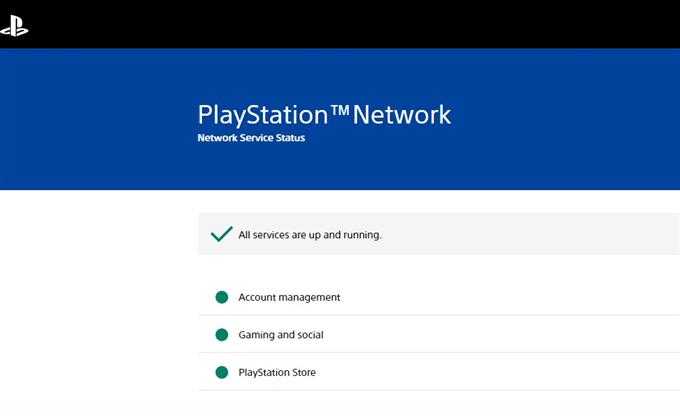
Запустите тест скорости на своей PS5.
Если заявленных проблем нет, следующий шаг для вас — посмотреть, в какой точке соединение могло не работать. Для этого вам нужно выполнить тест сетевого подключения на PS5. Вот как:
- Перейти к Настройки.
- Перейти к Сеть.
- Перейти к Статус подключения.
- Выбрать Проверить подключение к Интернету.
После завершения теста скорости попробуйте проверить, где произошел сбой. Вы увидите три точки неудач: PSN, Интернет, а также IP.
Перезагрузите роутер.
Еще один базовый шаг по устранению неполадок, который вы хотите выполнить в этой ситуации, — это обновить маршрутизатор, перезагрузив его. Иногда сетевое оборудование может перестать работать должным образом после того, как оно оставалось включенным в течение длительного времени или если оно перестало отвечать.
Выключите маршрутизатор и отключите его от источника питания на 30 секунд, прежде чем снова включить. Затем обязательно дождитесь, пока все индикаторы не станут стабильными, прежде чем снова подключать PS5 к сети. После этого попробуйте войти в PSN и посмотрите, сохраняется ли ошибка.
Ознакомьтесь с Условиями использования.
Условия использования PlayStation Network непросто читать, особенно для обычных пользователей, но вам следует подумать о том, чтобы просмотреть их, если вы считаете, что вы или кто-то (например, ваш ребенок), возможно, совершили нарушение.
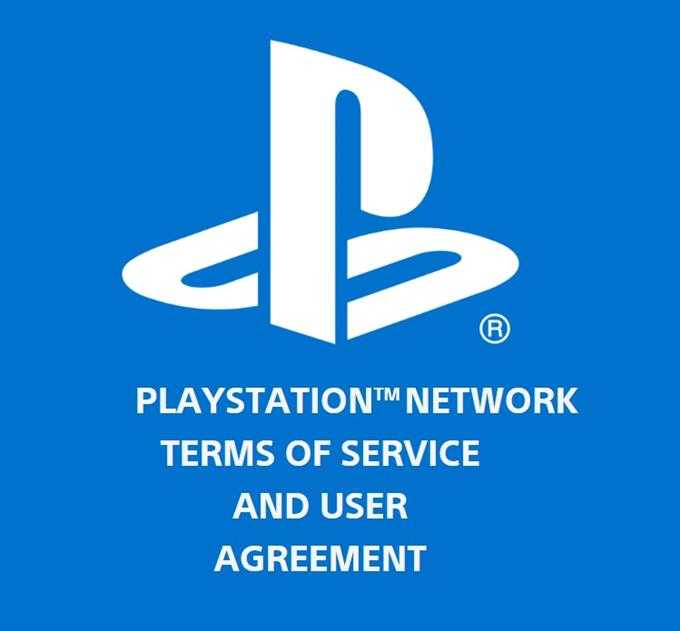
Вы можете ознакомиться с Условиями использования по этой ссылке:
https://www.playstation.com/en-us/legal/psn-terms-of-service/
Убедитесь, что ваш банк не блокирует платежи для Sony.
PlayStation Network не терпит проблем, связанных с оплатой. Убедитесь, что ваша карта или банк не остановили платежи за подписки или любую форму оплаты PlayStation.
Если вы не уверены, вам следует связаться с Sony по любой конкретной причине ошибки, а также с вашим банком, если он блокирует платежи по какой-либо причине.
Войти на другие устройства.
Попробуйте войти в свою учетную запись PSN на телефоне или компьютере, чтобы узнать, не можете ли вы подключиться к PSN или у вас есть проблемы с учетными данными.
Если вы можете войти в PSN на втором устройстве и выполнять онлайн-транзакции, но не на своей консоли, ваша PS5 могла быть заблокирована. Блокировка консоли, временная или постоянная, означает, что любая учетная запись PSN, которую вы будете использовать для входа, не будет работать.
Если вы считаете, что ваша консоль могла быть заблокирована по ошибке, вам следует связаться с Sony.
Проверьте свою электронную почту.
Если вы все еще не уверены, почему вы продолжаете получать ошибку WS-37368-7 на PS5, обязательно проверьте свою электронную почту на предмет сообщений от Sony. Действия, связанные с учетной записью, в вашей учетной записи PSN обычно запускают электронное письмо от системы Sony даже для незначительных транзакций.
Поскольку запрет учетной записи — это серьезное решение, Sony обязательно сообщит вам о своем решении. Убедитесь, что вы проверяете папку со спамом, поскольку туда могут пересылаться обновления от Sony.
Связаться с Sony.
Если вы не можете найти письмо от Sony или если вам нужно обжаловать какое-либо решение, мы рекомендуем вам связаться с ними напрямую по телефону.
Вы можете связаться со службой поддержки PlayStation по этому номеру: 1-800-345-7669 (Северная Америка).
Для любого другого региона перейдите по этой ссылке для получения дополнительных сведений:
https://www.playstation.com/en-ca/network/legal/contact-us/
Лаг во время сетевой игры
После подключения к PSN во время игры в некоторые игры по сети у вас может появиться лаг. Обычно причина в плохом Wi-Fi соединении. В таком случае перенесите роутер ближе к консоли. Если между приставкой и устройством есть стена или пол, то препятствие задерживает скорость и силу сигнала.
Это хорошая скорость интернета для сетевой игры
Если решение не помогло, стоит попробовать проводное соединение с консолью через кабель Ethernet. Это займет больше времени и вам потребуется провести кабель от модема к приставке, однако соединение по кабелю устраняет большинство неполадок с PSN, включая лаг и разъединение во время сетевых баталий.
Кроме того, возможно вам потребуется поменять тариф на более быстрое подключение. Прежде чем звонить провайдеру, попробуйте указанные выше способы. При этом никто из пользователей сети не должен нагружать соединение — стримить видео онлайн или качать большой файл.
WhatsApp не решает проблему
Статья в Forbes, проливающая свет на новую проблему в WhatsApp была опубликована 10 апреля 2021 г. К 13 апреля 2021 г. разработчики так и не выпустили устраняющее ее обновление и не назначили сроки ее релиза.
Появится одно цифровое окно для всех социальных ведомств
ИТ в госсекторе

Вместо этого они занимаются подготовкой к внедрению новой политики конфиденциальности, согласно которой мессенджер будет автоматически передавать гигантские массивы персональных данных пользователей в Facebook для лучшего таргетинга рекламы.
Эту политику WhatsApp намеревался ввести еще 8 февраля 2021 г., но был вынужден временно отказаться от этой идеи из-за шквала критики. Новая дата вступления ее в силу – 15 мая 2021 г., и всем тем, кто не собирается соглашаться с ней, уготовано весьма серьезное наказание.
В феврале 2021 г. CNews писал, что несогласные с новой политикой конфиденциальности WhatsApp больше не смогут отправлять и получать текстовые сообщения. Разработчики оставят им лишь голосовые вызовы. Более того, профили тех пользователей, которые перестанут пользоваться WhatsApp и перейдут в другие мессенджеры, гарантированно ждет полное удаление.
Неполадки с сетью PSN
Самая частая неполадка — падение самой PlayStation Network. Если во время подключения высвечивается ошибка с кодом CE-33991-5, то неполадки, скорее всего, со стороны Sony. Проверить статус PSN можно на официальной странице: https://status.playstation.com/ru-RU/. Сайт обновляется регулярно, а кроме того указывает конкретную причину неполадки в текущий момент. Также он указывает возможные проблемы при игре в определенные сетевые игры, синхронизации трофеев и доступность других сетевых возможностей. Если служба действительно упала, то остается только ждать, пока неполадку не исправит сама Sony.
Так должен выглядеть типичный статус PSN
Если страница не показывает неполадок, то у PS4 неполадки с интернетом. Зайдите в «Настройки» > «Сеть» > «Проверить соединение с интернетом» и делайте все по инструкции. В случае неудачи соединения, отключите сетевой роутер и модем от питания на пару минут, а также выключите PS4. Затем включите модем, роутер и, наконец, консоль. Снова проведите тест соединения — проблема должна быть решена.
Как скопировать сохраненные данные игры из памяти PS4 на usb накопитель?
PS4 позволяет делать резервные копии двух разных типов. Один — это полная резервная копия всего, находящегося на устройстве, а другой — копия прогресса. В обоих случаях полезно делать копии, поскольку в случае проблем реально восстановить информацию и, таким образом, не потерять конфигурацию, прогресс или любой другой тип сведений, которые находятся в консоли.
Независимо от типа резервного копирования, которое нужно сделать, первое, что важно знать, это то, что требуется USB-накопитель или внешний жесткий диск, отформатированный в FAT, формате, который есть на всех флешках. Скопировать прогресс на PS4 реально на флешку
Это самый распространенный тип резервного копирования на PS4, так как в случае аварии он позволяет простым способом восстановить прогресс. Кроме того, его также возможно использовать для передачи прогресса в любой игре с одной консоли на другую
Скопировать прогресс на PS4 реально на флешку. Это самый распространенный тип резервного копирования на PS4, так как в случае аварии он позволяет простым способом восстановить прогресс. Кроме того, его также возможно использовать для передачи прогресса в любой игре с одной консоли на другую.
Чтобы сделать копию этого типа, первое, что нужно сделать, это подключить флешку к любому USB-порту на консоли. После подключения нужно перейти в Настройки. Там будет кнопка с помощью которой можно убрать тем, что было сохранено приложениями. Требуется нажать на кнопку с сохраненным в системном хранилище. После чего сделать копию на флешку. Это займет 1-2 минуты.
Теперь выбрать то, из чего требуется скопировать прогресс, и нажать «Выбрать все» или установить флажок рядом с каждым типом данных, которые предстоит скопировать. Наконец, нажать «Копировать».

































